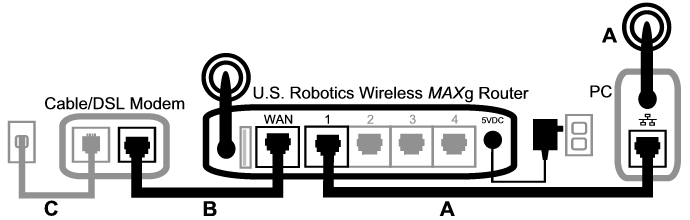
ملاحظة: إذا لم يكن لديك موجه بيانات Wireless MAXg Router تتصل به، ارجع إلى مراجع الموجه اللاسلكي أو نقطة الاتصال للمزيد من المعلومات بخصوص اتصالات الإنترنت.
في حالة اتصال جهاز الكمبيوتر الخاص بك بالإنترنت، يجب أن تعمل مجموعة من الأجهزة مع بعضها البعض.
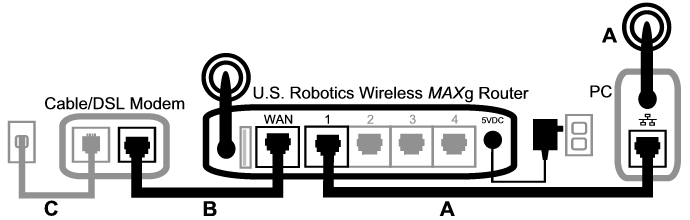
الخطوة الأولى في حل تلك المشكلة هو معرفة السبب. حيث توجد العديد من المناطق التي قد يتعذر فيها الاتصال من الكمبيوتر إلى الإنترنت.
أولا، قم بمراجعة أضواء المؤشر الخاص بالأجهزة المختلفة. فإذا أظهر جهاز أو أكثر من تلك الأجهزة علامة على وجود مشكلة معينة، فإن ذلك يعتبر إيضاحًا لما سوف تركز عليه في محاولات استكشاف الأخطاء وإصلاحها.
إذا تعذر علي الكمبيوتر التواصل مع موجه البيانات، فلا يمكن وصوله إلى الإنترنت.
إذا كان موجِّه البيانات مغلقًا أو أن الراديو اللاسلكي لا يعمل أو إذا كان موجِّه البيانات غير متصل بالإنترنت (من خلال مودم الكابل أو مودم DSL)، فلا يمكن للكمبيوتر الوصول إلى الإنترنت أيضًا.
إذا كان المودم مغلقًا أو يتعذر عليه التواصل مع مزود خدمة الإنترنت، فلا يمكن لموجه البيانات الوصول إلى الإنترنت.
والآن، دعنا نستعرض الأجهزة المختلفة ونحدد أي منها غير متصل بشكل صحيح.
في حالة إجراء اتصال سلكي بين جهاز الكمبيوتر وموجه بيانات Wireless MAXg Router، تأكد من أن كابل Ethernet متصلاً بمنفذ شبكة الاتصال المحلية الخاصة بالكمبيوتر ومنفذ شبكة الاتصال المحلية الموجود في موجه البيانات وأن المؤشرات الوامضة المتطابقة مُضاءة.
في حالة إجراء اتصال لاسلكي مع موجه بيانات Wireless MAXg Router، هل تدل الأداة اللاسلكية على وجود اتصال ناجح بموجه البيانات؟
فإذا كانت الأداة اللاسلكية تدل على وجود اتصال لاسلكي ناجح، فمن الممكن أن يكون الكمبيوتر متصلاً بموجه بيانات مجاور بدلا من موجه البيانات الخاص بك. ويمكنك استخدام الأداة اللاسلكية للتحقق من اسم الشبكة (SSID) "معرف مجموعة الخدمات" الخاص بموجه البيانات الذي يتم الاتصال معه. بينما في حالة الاتصال الخاطئ مع موجه البيانات، يمكنك استخدام الأداة لحث الكمبيوتر على محاولة الاتصال بموجه البيانات الخاص بك. (الرجاء الرجوع إلى المراجع الخاصة بالمهايئ اللاسلكي.)
أما في حالة عدم وجود اتصال بموجه بيانات Wireless MAXg Router، يمكنك محاولة القيام بالحلول التالية:
وإذا قام موجه البيانات ببث اسم الشبكة الخاصة به، يمكنك استخدام الأداة اللاسلكية الخاصة بالكمبيوتر لفحصه بدقة. (حيث يطلق على تلك الخاصية "فحص المواقع"). فإذا لم تكشف الأداة عن موجه البيانات، فقد تكون تلك مشكلة في الإشارات.
الرجاء ملاحظة أن خاصية تصفية MAC تشير إلى أنواع معينة من المهايئات اللاسلكية. ففي حالة استخدام خاصية تصفية MAC وقيامك بتغيير المهايئات اللاسلكية، يجب عليك إضافة عنوان MAC الخاص بالمهايئ اللاسلكي الجديد إلى موجه البيانات.
وقد تلاحظ أنه يلزمك الوصول إلى موجه بيانات Wireless MAXg Router من أجل التحقق من بعض هذه الإعدادات. وسوف نقوم بذلك في الخطوة التالية.
في حالة عدم تشغيل أي من هذه الإعدادات، يمكنك محاولة إجراء اتصال سلكي بين الكمبيوتر وموجه البيانات عن طريق توصيل كابل Ethernet بين منفذ شبكة الاتصال المحلية الخاصة بالكمبيوتر ومنفذ شبكة الاتصال المحلية الموجود في موجه البيانات. (تأكد من أن المؤشرات الوامضة المتوافقة الخاصة بمنفذ شبكة الاتصال المحلية مضاءة). فإذا كان الاتصال السلكي في وضع العمل، فإن المشكلة قطعًا تتعلق بالاتصال اللاسلكي للكمبيوتر بموجه البيانات. وحينئذ يجب عليك القيام بالخطوات السابقة من جديد.
في حالة إجراء اتصال سلكي أو لاسلكي مع موجه بيانات Wireless MAXg Router، قم بفتح متصفح الويب على عنوان موجه البيانات: http://192.168.2.1 (الرجاء ملاحظة أنه في حالة القيام بتعديل عنوان IP لشبكة الاتصال المحلية الخاصة بموجه البيانات، يجب عليك استخدام العنوان الجديد).
في حالة عدم ظهور واجهة الويب الخاصة بموجه بيانات Wireless MAXg Router، فقد يحتاج الكمبيوتر إلى إعادة إنشاء اتصال مع موجه البيانات:
من المفترض أن يطالب جهاز الكمبيوتر بإدخال عنوان IP من موجه البيانات (على سبيل المثال: 192.168.2.5).
وفي إذا لم تظهر واجهة الويب الخاصة بموجه بيانات Wireless MAXg Router، فقد يلزم إعادة تشغيل موجه البيانات:
إذا كنت لا تزال غير قادر على الوصول إلى موجه البيانات Wireless MAXg Router، فقد يلزم موجه البيانات استعادة إعدادات المصنع الافتراضية. (الرجاء ملاحظة أنك سوف تفقد كافة الإعدادات الشخصية وسيلزمك إعداد موجه البيانات من جديد كما لو أنك تقوم بتركيبه لأول مرة. أو بدلاً من ذلك، يمكنك حفظ هذه الإعدادات الشخصية إذا قمت بعمل نسخة احتياطية منها.)
وإذا لم تزل واجهة الويب الخاصة بموجه بيانات Wireless MAXg Router غير ظاهرة، فمن الممكن أن يكون هنالك عطل بموجه البيانات. الرجاء الاتصال بقسم دعم العملاء بشركة U.S. Robotics
وإذا ظهرت واجهة الويب الخاصة بموجه بيانات Wireless MAXg Router، فقد تكون المشكلة في اتصال بالإنترنت بمودم الكابل أو مودم DSL.
قم الآن بعد وصولك إلى واجهة الويب الخاصة بجهاز Wireless MAXg Router بالذهاب إلى صفحة Status (الحالة).
وينبغي أن يكون هنالك عبارة أعلى الصفحة توضح إذا ما كان موجه البيانات متصلاً بالإنترنت.
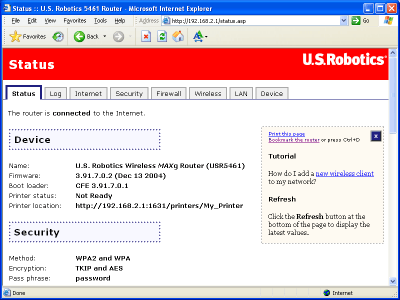
نموذج إشعاع الشاشة لموجه بيانات متصل بالإنترنت:
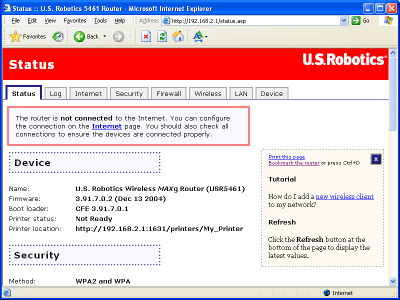
نموذج إشعاع الشاشة لموجه بيانات غير متصل بالإنترنت:
ويمكنك تأكيد تلك العبارة بفحص صفحة Status (الحالة) في قسم شبكة اتصال واسعة لرؤية إذا ما كان هناك عنوان لموجه البيانات مثل (235.42.181.5). ويوضح عنوان IP إذا ما كان موجه البيانات متصل بمودم الكابل أو مودم DSL.
إذا لم يكن هناك عنوان IP لشبكة اتصال واسعة، فاختر صفحة Internet (الإنترنت) لموجه البيانات وقم باستخدامها لتهيئة اتصال موجه البيانات بالإنترنت. (وإذا كان هناك مودم DSL، فقد تُطالب بإدخال معلومات تسجيل الدخول التي قدمها لك مزود خدمة الإنترنت.)
وإذا كان موجه بيانات Wireless MAXg Router لا يزال غير قادر على الحصول على عنوان IP لشبكة اتصال واسعة، فمن المحتمل أن تكون هناك مشكلة في مودم الكابل أو مودم DSL أو مزود خدمة الإنترنت.
إذا كان هنالك اتصال بين جهاز الكمبيوتر وموجه بيانات Wireless MAXg Router وكان موجه بيانات الاتصال بالإنترنت مهيئًا بصورة صحيحة، ومع ذلك فإن موجه البيانات لا يستطيع الاتصال بالإنترنت، فمن الممكن أن يرجع هذا إلى فقد مودم الكابل أو مودم DSL للاتصال أو أنه لا يعمل بصورة سليمة أو أن هنالك مشكلة متعلقة بمزود خدمة الإنترنت.
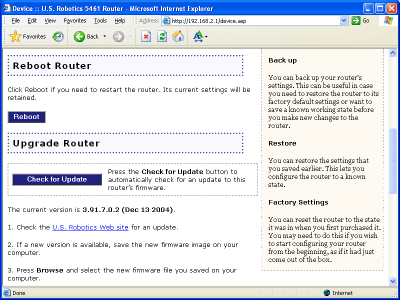
وإذا أوضح موجه بيانات MAXg Router أنه متصل الآن بالإنترنت ولديه عنوان IP، فحاول الاتصال بالإنترنت. وإذا كنت لا تزال غير قادر على الوصول إلى الإنترنت، فالرجاء تشغيل هذا البرنامج التعليمي من البداية لتحديد نقطة العطل الجديدة. وقد يلزم إعادة إنشاء الاتصال اللاسلكي.)
وإذا لم يكن هناك عنوان IP لموجه بيانات Wireless MAXg Router حتى الآن، فقد تكون المشكلة في مودم الكابل أو مودم DSL أو في مزود خدمة الإنترنت. الرجاء الاتصال بدعم العملاء التابع لمزود خدمة الإنترنت.